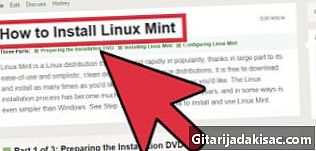
İçerik
, bir wiki'dir; bu, birçok makalenin birçok yazar tarafından yazıldığı anlamına gelir. Bu makaleyi oluşturmak için, bazıları anonim olan 17 kişi, zaman içindeki baskısına ve gelişmesine katılmıştır.Gentoo bir dağıtımdır Linux Paket yöneticisi, karmaşıklığı ve kişiselleştirme olanakları ile tanınır. Genellikle ineklerle ilişkilendirilir. Her şeyden önce, Gentoo dağıtımı herkes için yapılmamıştır, beyninizi kullanmaya hazır olun, sisteminiz tam olarak çalışmaya başlamadan önce bazı okumalara ihtiyacınız olacak. Gentoo'da, her paket, paket yönetim aracı kullanılarak kaynak kodundan derlenir. hamaliye. Siz, kullanıcı, sisteminize hangi özelliklerin ve paketlerin yükleneceğine siz karar verin. Ağır yazılımların derlenmesi ve kurulması (örneğin kde, gnome veya LibreOffice), kullanılan donanıma bağlı olarak 30 saniye ile birkaç gün arasında sürebilirken, küçük yazılım dakikalar içinde kurulur.
aşamaları
- Ubuntu bilgisayarınızda root haklarına sahip olduğunuzdan ve internet bağlantınızın, tercihen hızlı olduğundan emin olun. Ayrıca genel olarak Ubuntu ve Linux hakkında orta düzeyde bir bilgiye sahip olmanız önerilir.
- Chroot'u Ubuntu'ya yüklemelisin. Bunu paketleri kurarak Synaptic aracılığıyla yapabilirsiniz. dchroot ve debootstrap veya kapma
sudo apt-get install dchroot debootstrapkomut satırında. Bu program Linux'un geçici olarak kök klasörünün normal kökten farklı olduğunu iddia etmesini sağlar. - Varolan bölümleri yeniden bölümlendirin veya sabit sürücünün boş alanında yeni bir bölüm oluşturun. Veri kaybetmemeye dikkat edin.
- Çoğu web sitesi mümkün olduğunca çok bölüm oluşturmanızı tavsiye eder. En azından bir kök bölüme (/) ihtiyacınız olacak. Ancak, çoğu insanın bir takas bölümü, bir ev bölümü (/ ev) vardır. Bazıları da / boot ve / var için ayrı bir bölüm önerir.
- İstediğiniz dosya sistemini kullanarak yeni bölümü biçimlendirin (/ home, /, / boot ve / var için ext2, ext3 veya reiser2 kullanılması önerilir). Değiş tokuşlar bir takas bölümü olarak biçimlendirilmelidir.
- Yeni bir klasör oluşturun
/ Mnt / gentoove oluşturduğunuz bölümlerin her biri için bir tane. - Yeni bölümlerinizi buraya yerleştirin:
sudo mount / dev / sda5 / mnt / gentoosudo mount / dev / sda6 / mnt / gentoo / ana sayfa
- : sda5 ve 6, sırasıyla, gelecekteki kök ve iç dizinlerinizi içeren bölümlerdir.
- Tarihinizin doğru olduğunu kontrol edin (tarih girin). Kapatarak değiştirebilirsiniz
tarih MMDDhhmmYYYY. - İstediğiniz tarayıcıyı açın ve gezin burada. Sizin için doğru olan aynayı bulun ve larchive'ı indirin state3 itibaren
bültenleri / x86 / 2008.0 / aşamaları /(x86'yı mikroişlemci mimarinizle değiştirin, bu kılavuzu AMD64 ve x86'da test ettik). İlgili md5 dosyasını indirin. - Larchive'ı Gentoo klasörüne taşıyın
mv stage3 * .bz2 * / mnt / gentoo. - Bu klasöre taşı (
cd / mnt / gentoo) ve md5 sayesinde arşivin bütünlüğünü kontrol edin:md5sum -c stage3 * .md5. Bu, bozuldu olmadan larchive indirdiğinizi doğrulamanızı sağlar. Sonuç tamam değilse, tekrar indirmeniz gerekir. - Karaçayı çıkar!
sudo tar xvjpf stage3 * .bz2. Bitene kadar bekle. - Artık Gentoo bölümünüzde kurulu bazı temel programlar var. Daha sonra, sisteminizde bulunanlar üzerinde tam kontrol sahibi olmanızı sağlayacak Gentoo paket yönetim aracı olan Portage'ı kurmanız gerekecektir.
- Larchive stage3'ü indirdiğiniz aynaya dönün. Klasöre git
anlık /ve son dosyayı indir hamaliye. / Mnt / gentoo dosyasına taşıyın ve aşağıdaki komutu çalıştırın: katran xvjf / mnt / gentoo / portage.tar.bz2 -C / mnt / gentoo / usr - Portage hakkında birkaç kelime: Portage, birçok yazılım paketinin nispeten kolay kurulumunu sağlayan bir paket yönetim sistemidir. Bir sunucudan paketlerin listesini ve bağımlılıklarını indirir rsync. Bu, etkileyici sayıda başka sunuculardan hangi dosyaların indirilmesi gerektiğini gösterir. Bu dosyalar indirildikten sonra, yazılım bilgisayarınız tarafından kaynak kodundan derlenecek ve donanımınız için en iyi duruma getirilecektir.
- Larchive stage3'ü indirdiğiniz aynaya dönün. Klasöre git
- Bu noktada, bazı ayarları yapılandırmak isteyebilirsiniz. derleme bayrakları. Bunu düzenleyerek yapabilirsiniz /mnt/gentoo/etc/make.conf en sevdiğiniz e editörde. Yaparak farklı değişkenler hakkında eksiksiz bir rehber bulabilirsiniz. /mnt/gentoo/etc/make.conf.example. Değişiklikleri yapılandırma dosyanıza kaydedin ve e editörden çıkın.
- İndirme işleminizi optimize etmek ister misiniz? Tekrar düzenle make.conf ve SYNC değişkeninin size en yakın rsync sunucusuna ayarlandığından emin olun. GENTOO_MIRRORS değişkeninde tercih ettiğinizlerden başlayarak istediğiniz kadar ayna ekleyin. Burada mevcut aynaların bir listesini bulabilirsiniz.
- Kendinizi yeni sisteminize tamamen sokmadan önce, bazı önemli ayarları Ubuntu'dan kopyalamanız gerekecektir.
- İlk önce, dns yapılandırması:
sudo cp -L /etc/resolv.conf /mnt/gentoo/etc/resolv.conf - Proc sisteminiz:
sudo mount -t proc yok / mnt / gentoo / proc. - / Dev dosya sistemini bağlayın ve bağlayın:
sudo mount -o bağlama / dev / mnt / gentoo / dev.
- İlk önce, dns yapılandırması:
- Artık chrooter'ı yapabilirsiniz! Göreceli olarak basit ve istediğiniz zaman basitçe kapatarak bırakabilirsiniz ... çıkış. Bu işlem üç adımdan oluşur:
- İlk önce, kök dizininizi / mnt / gentoo olarak değiştirin:
sudo chroot / mnt / gentoo / bin / bash. - Ardından, cihazınızın nerede olması gerektiğini bildiğinden emin olmak için ortamınızı güncelleyin:
/ Usr / sbin / env-update - Son olarak, bu değişiklikleri (geçici) bellekte yayınlayın:
kaynak / etc / profile - Chroot modunda olduğunuzu hatırlamak istiyorsanız, komut satırını değiştirebilirsiniz:
dışa aktarma PS1 = "(chroot) $ PS1"
- İlk önce, kök dizininizi / mnt / gentoo olarak değiştirin:
- Tebrikler! Gentoo içindesiniz ve yolun dörtte birini yaptınız. Cesaret!
- Daha sonra, herhangi bir işletim sisteminin en hayati bileşenini derlemeniz gerekecektir: özü. Çekirdek, işletim sisteminin, hangi yazılımın her an hangi yazılıma erişebileceğine karar veren kısmıdır. Çekirdek olmaz, hayır olmaz değil işletim sistemi çalışamaz çünkü.
- Portage'ın biraz önce kurulduğunu hatırlıyor musun? Şimdi seçtiğiniz rsync sunucusundan kurabileceğiniz paketlerin listesini indireceksiniz. girmek
ortaya - sync - Netlik açısından, eski bir sürüm 2.4 yerine son çekirdeği (2.6) yüklemek istediğinizi varsayardım.
- Şimdi USE bayraklarımızı tanımlamalıyız. Bu bayraklar derleyiciye hangi seçenekleri ekleyeceğini ve hangi optimizasyonları kullanacağını söyler. Sisteminiz için doğru bayrakları tanımlamanız önemlidir, yoksa beklenmedik bir sonuç elde edebilirsiniz. Ayrıca yönetilmeyen özellikleri gösteren bayrakları eklemek daha iyidir.
- Eklemek istediğiniz her bayrak basit bir kelimedir. Kaldırmak istediğiniz her seçenek, önce bir kısa çizgi (-) ile aynı kelimedir. Örneğin, her şeyi ogg yöneticisi özellikleriyle derlemek istiyorsak, ogg eklememiz gerekir. Öte yandan, ogg formatlarını yönetmek istemiyorsak, -ogg ekleyeceğiz.
- USE bayraklarınızı seçmek için, danışın USE bayrakları hakkında Gentoo dokümantasyonu hangi bayrağı ekleyebileceğinizi bulmak için.
- Hangi bayrakları kullanmak istediğinizi seçtikten sonra, /etc/make.conf dosyasını düzenleyin ve buraya koyun.
- Şimdi saat diliminizi tanımlayın. Tüm Gentoo zaman dilimleri / usr / share / zoneinfo 'dadır. Hangi klasörlerin uygun olduğunu görmek için bu klasöre göz atın ve ls komutunu çalıştırın. Ardından, seçtiğiniz saat dilimini / etc / localtime dizinine kopyalayın (örneğin;
# cp / usr / paylaşım / zoneinfo / GMT / etc / localtime). - Şimdi zaman dilimimizi belirlediğimize göre, çekirdek kaynaklarını indirmenin ve yapılandırmanın zamanı geldi.
- Başlat
# gentoo kaynakları ortaya çıkar) çekirdek kaynak kodunu indirmek için. - Bir sonraki adım ilk kez karmaşık olabilir. Burada çekirdeği, ihtiyacımız olanı ele alacak şekilde yapılandırmamız gerekiyor. Çekirdeğinizi doğru bir şekilde yapılandırdığınızdan emin olmanız gerekir, aksi takdirde ihtiyacınız olan özellikleri kaçırabilirsiniz.
- başlatmak
cd / usr / src / linuxmenuconfig yapmak
- Bu, çekirdek konfigürasyon menüsünü gösterecektir. Sisteminizi önyüklemek için ihtiyacınız olacak tüm sürücüleri seçin, örneğin SCSI sürücüleri (gerekirse) ve çekirdeğe uygun şekilde derlendiklerinden emin olun. Aksi halde başlayamazsınız. Ayrıca dosya sisteminizin yönetimini etkinleştirdiğinizden emin olun.
- İhtiyacınız olabilecek ağ sürücülerini, yani Ethernet veya Wifi sürücülerini (veya her ikisini) seçin.
- İşlemcinizin türünü ve ailesini seçin.
- Tamamlandığında, (
make && make module_installçekirdeğin ve modüllerin derlenmesini başlatmak. Bu biraz zaman alabilir, kitap okuyabilir, TV seyredebilir, köpeğinize yürüyebilir ya da ne istersen. -
make -j2 && yapmak module_install - Şimdi çekirdek imajımızı / boot'a kopyalamamız gerekiyor. Çekirdeği-2.6.24'ü çekirdeğinize vermek istediğiniz adla değiştirin. (
cp arch / i386 / boot / bzImage /boot/kernel-2.6.24) - Şimdi çekirdek modüllerinin konfigürasyonuna gidelim. Başlat
find / lib / module / (çekirdek sürümü) / -type f -iname * .o -or -iname * .komevcut tüm modülleri listelemek için. /Etc/modules.autoload.d/kernel-2.6 içine otomatik olarak yüklenmesi gerekenleri ekleyin. .Ko, le.o veya tam yolu eklemeyin, sadece, örneğin, snd-hda-intel belirtin.